Le monde de la Cybersécurité vous intrigue ? Venez franchir le pas en rejoignant NoHackMe. Pour en savoir plus sur ce qu’est un CTF : https://academy.nohackme.com/introduction-ctf.html
Sommaire
Installer VirtualBox
Si vous ne savez pas ce qu’est une machine virtuelle, voici un lien explicatif : https://academy.nohackme.com/machines-virtuelles.html
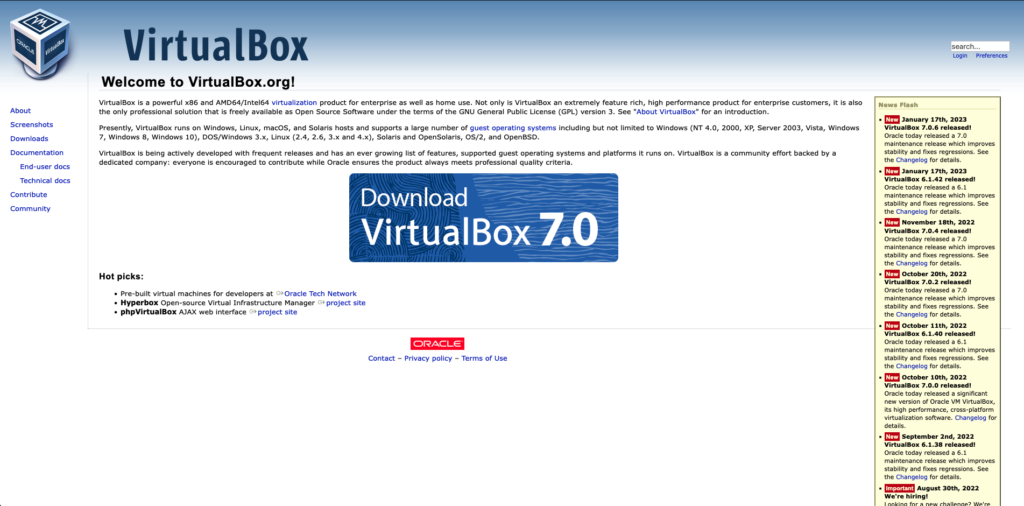
Pour Windows :
Il semblerait que la version 7 fonctionne parfaitement sous Windows, donc : https://download.virtualbox.org/virtualbox/7.0.6/VirtualBox-7.0.6-155176-Win.exe
Pour MacOS :
Attention ! On a testé la version 7 qui est une catastrophe, hyper instable ! Je vous conseille vivement la version 6.1.42 : https://download.virtualbox.org/virtualbox/6.1.42/VirtualBox-6.1.42-155177-OSX.dmg
Installer Kali Linux
On a choisi d’utiliser Kali Linux pour différentes raisons dont la simplicité d’installation, d’utilisation et la richesse des outils présents. Plus d’informations sur : https://academy.nohackme.com/kali-linux.html
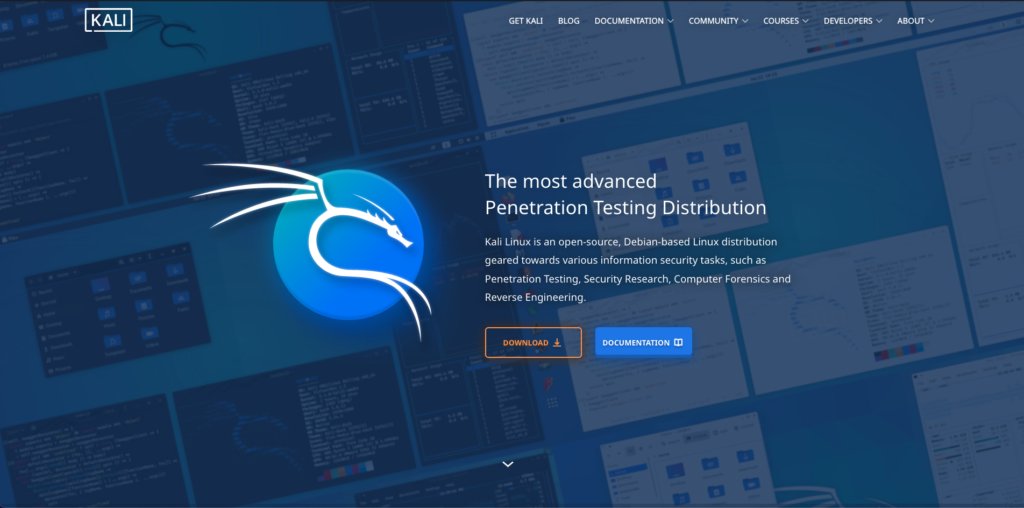
On va télécharger la version disponible pour VirtualBox : https://cdimage.kali.org/kali-2022.4/kali-linux-2022.4-virtualbox-amd64.7z comme nous avons trouvé ici : https://www.kali.org/get-kali/#kali-virtual-machines
Une fois téléchargé, il va falloir décompresser le fichier téléchargé. Sous Windows, vous aurez peut-être besoin d’installer 7-zip : https://www.7-zip.org/a/7z2201-x64.exe
Vous devriez avoir ceci :
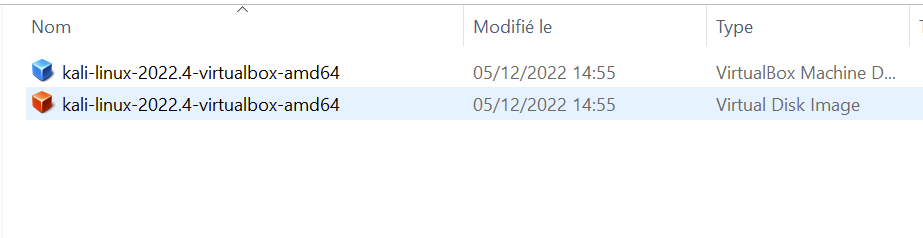
Vous allez double-cliquer sur le premier fichier (icône bleue) et Kali Linux va être ajouté automatiquement dans VirtualBox. Vous devriez obtenir quelque chose qui ressemble à ça (version Windows) :
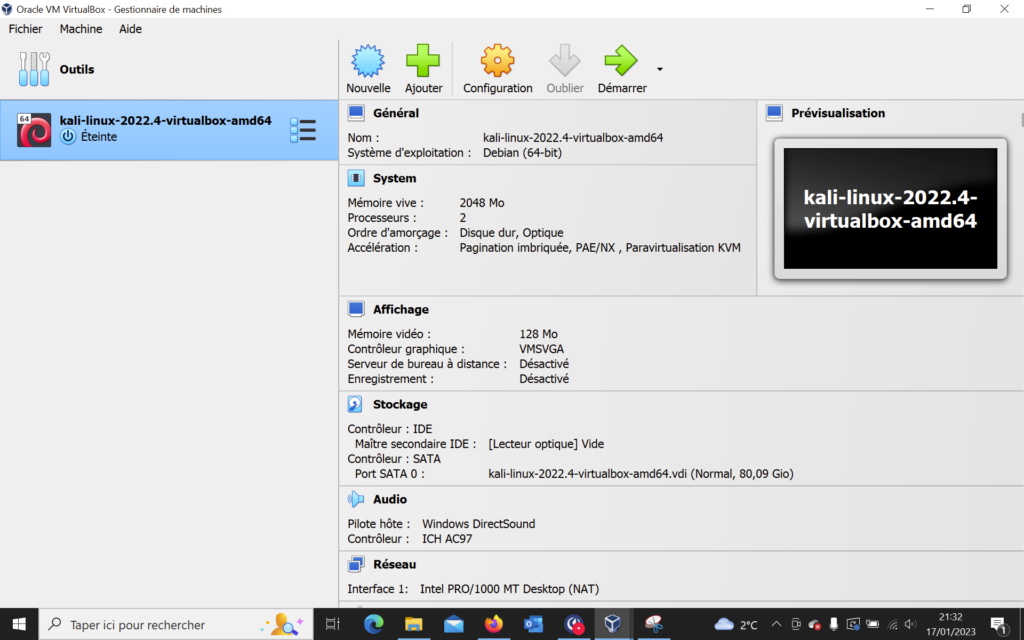
On va maintenant pouvoir démarrer la machine virtuelle. Les paramètres de connexion sont par défaut : kali / kali
Attention ! le clavier est configuré par défaut en qwerty et donc il faut le prendre en compte : la touche q fera un « a ».
Une fois connecté, on va configurer la langue et pour cela, il faut ouvrir un terminal et taper :
sudo dpkg-reconfigure locales
Il faudra sélectionner la langue française : fr_FR UTF-8
sudo dpkg-reconfigure keyboard-configuration
Il faudra sélectionner le clavier 105 touches et prendre la langue française.
Attention, la commande « sudo » va vous demander le mot de passe kali
Pour tout soit pris en compte, il faudra se déconnecter.
Mise à jour de Kali Linux
Il va être important de mettre à jour votre Kali Linux et la première fois, il va y avoir de nombreux paquets concernés. Voici les commandes :
sudo apt update
sudo apt upgrade
Vous voilà prêt !
Vous pouvez nous rejoindre pour les CTF Party du mardi à 21h ! Nous utiliserons des machines virtuelles de vulnhub.com. Chaque lundi, j’annoncerai la machine à installer et il faudra penser à mettre à jour Kali Linux au préalable. A bientôt !




